Aan de slag met evaluaties op aanvraag - Services Hub vNext Preview
Evaluaties zijn beschikbaar via de Services Hub vNext Preview om u te helpen bij het evalueren en optimaliseren van de beschikbaarheid, beveiliging en prestaties van uw on-premises, hybride en cloud-technologieomgevingen voor Microsoft. Bij deze evaluaties wordt gebruik gemaakt van Microsoft Azure Log Analytics, dat is ontworpen om het IT- en beveiligingsbeheer in je hele omgeving te vereenvoudigen.
Opmerking
Gemiddeld duurt het 2 uur om je omgeving te configureren voor het uitvoeren van een evaluatie op aanvraag. Na het uitvoeren van een evaluatie kun je de aanbevelingen bekijken in Azure Log Analytics. Hierin wordt een lijst met aanbevelingen weergegeven, opgedeeld in zes aandachtsgebieden. Hiermee kunnen jij en je team snel bekijken wat de risiconiveaus zijn, wat de gezondheid van je omgevingen is, handelen om risico's te verminderen en je algemene IT-status verbeteren.
Een offline kopie van de Instellingshandleiding voor Evaluaties op aanvraag kan ter referentie worden gedownload.
Gebruik de volgende checklist om te controleren of alle stappen in deze sectie zijn uitgevoerd voordat je doorgaat naar de volgende.
Azure-abonnement
Evaluaties op aanvraag delen aanbevelingen en ondersteuningsgegevens met Azure Log Analytics. Voor de Azure Log Analytics-service heeft de organisatie een abonnement op Azure Log Analytics nodig. Als er al een Azure-abonnement is, moet een klantvertegenwoordiger (hun geregistreerde e-mailadres) met de vereiste Azure Log Analytics-toegang en/of Azure-abonnementstoegang door de CSAM worden uitgenodigd voor de Services Hub vNext Preview-ruimte.
Als er geen Azure abonnement is, wordt dit door Microsoft gesponsord. De ideale eigenaar van het gesponsorde abonnement is de IT-professional die het belangrijkste aanspreekpunt is en die gaat met de evaluatieresultaten gaat werken. Er zijn een aantal mogelijkheden om een gesponsord Azure-abonnement te krijgen.
De voorkeursoptie is het delen van een e-mailadres van de organisatie dat als eigenaar kan worden aangemerkt van een kosteloos, gesponsord Azure-abonnement met de CSAM van de organisatie. Zodra het Azure-sponsorabonnement is aangemaakt, wordt er een e-mail met een uitnodiging om het abonnement te activeren verzonden naar het door de organisatie opgegeven e-mailadres. Activeer het Azure-abonnement via de koppeling in de e-mail. Dit account wordt door de CSAM uitgenodigd voor de Services Hub vNext Preview-ruimte.
Een alternatieve optie is om er direct één aan te vragen door een ondersteuningsticket aan te maken.
Opmerking
Klanten kunnen ervoor kiezen om elk Azure-abonnement voor dit doel te gebruiken, zolang de gebruiker het vereiste Azure-abonnement en/of Log Analytics-rol heeft om de vereiste acties uit te voeren. Het Azure-abonnement kan een EA- of Pay-As-You-Go-abonnement zijn of een proefabonnement op Azure. Azure-abonnementen die alleen zijn gemaakt vanwege de aanwezigheid van Office 365-licenties, kunnen niet worden gebruikt omdat ze geen actief Azure-credits hebben.
Opmerking
Kosteloze gesponsorde Azure-abonnementen die worden aangevraagd bij Services Hub vNext Preview Support hebben standaard een geldigheidsduur van 1 jaar. Deze abonnementen kunnen, indien nodig, voor het verstrijken van de looptijd worden verlengd. U kunt meer lezen over de details van de abonnementsaanbieding en hoe u deze abonnementen kunt beheren in dit Azure Rollover-artikel.
Opmerking
Als u de Azure-eigenaar of andere rollen van uw Azure-abonnementen niet weet, volgt u deze koppeling: Roltoewijzigingen in Azure Abonnementen.
Services Hub vNext Preview-registratie
De gebruiker in uw organisatie die de eigenaar van het Microsoft Azure-abonnement is, moet worden uitgenodigd voor de Services Hub vNext Preview-ruimte en de registratie op de Services Hub vNext Preview voltooien. Om gebruikers toegang te geven tot evaluaties op aanvraag in de Services Hub vNext Preview, moet de servicesbeheerder van uw organisatie deze machtigingen verlenen door toegang te verlenen tot Toegang tot evaluaties.
Een nieuwe Azure Log Analytics-werkruimte vanuit Azure
Meld u aan bij het Azure-portal en ga naar Azure Log Analytics in de linkernavigatiebalk. Als u het daar niet ziet, scrolt u naar beneden en klikt u op Meer diensten om een zoekbalk te openen, waar u Log Analytics kunt intypen.
Opmerking
De Azure-account die wordt gebruikt om Log Analytics aan te maken, moet eigenaarsmachtiging hebben.
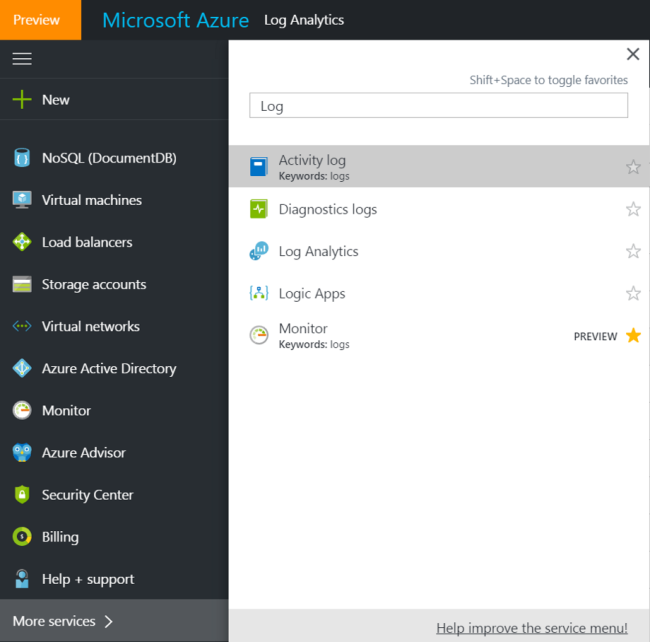
Klik op Toevoegen om een nieuwe Azure Log Analytics-werkruimte te maken.
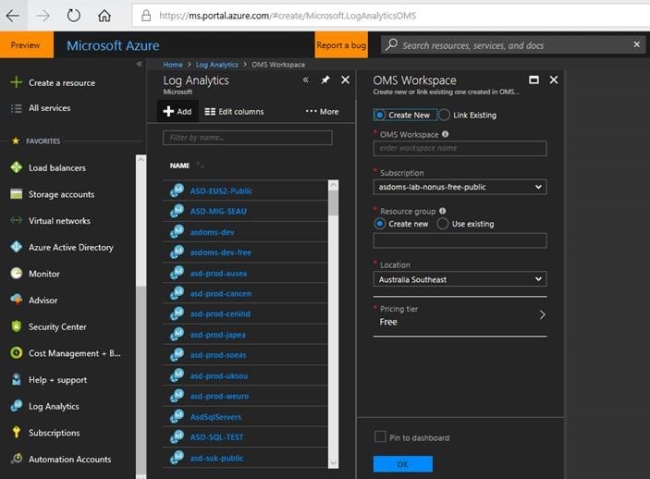
Vul alle verplichte velden in en klik op OK.
Als het portal je niet toestaat de e-mail-ID uit te nodigen die je probeert toe te voegen, kan het zijn dat je hoofdbeheerder van Azure Active Directory de functie Invite Guest Users (Gastgebruikers uitnodigen) heeft geblokkeerd. Zie het onderstaande artikel over het Uitnodigen van gastgebruikers voor uw Azure AD.
Volgende stappen
Feedback
Binnenkort beschikbaar: In de loop van 2024 zullen we GitHub-problemen geleidelijk uitfaseren als het feedbackmechanisme voor inhoud en deze vervangen door een nieuw feedbacksysteem. Zie voor meer informatie: https://aka.ms/ContentUserFeedback.
Feedback verzenden en weergeven voor